Program Kali bol vydaný v roku 2013 ako v podstate kompletný rebranding systému BackTrack Linux s rozhraním GNOME. Vývojári upravili všetok tuk zo služby BackTrack odstránením pomocných nástrojov a aktualizáciou tých, ktoré boli uznávané v komunite whitehat.
Kali OS obsahuje celkovo viac ako 600 nástrojov, je úplne zadarmo a má verejne prístupný open-source strom Git. Kali Linux je medzi profesionálmi v oblasti kybernetickej bezpečnosti tak známy, že sa jeho meno stalo prakticky synonymom pre testovanie pomocou pera.
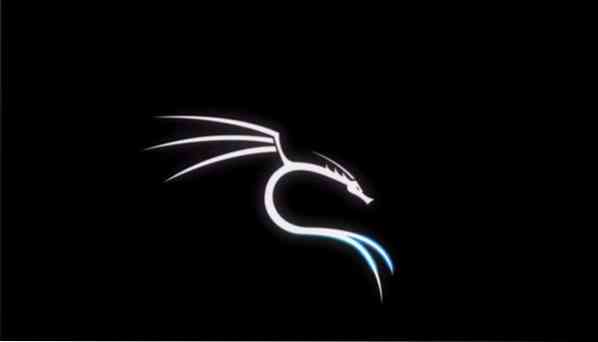
Podporuje
Kali Linux podporuje širokú škálu ARM, vrátane:
- Jednodeskové systémy ako Raspberry Pi a BeagleBone Black
- Palubné počítače Beagle
- ARM Chromebook spoločnosti Samsung
- A mnoho ďalších platforiem
Aktualizuje sa Kali Linux
V nasledujúcich častiach nájdete postup krok za krokom pri aktualizácii vášho systému Kali Linux.
1. Nakonfigurujte úložiská systému Kali Linux
Najskôr vyhľadajte úložiská Kali, ktoré musíte pred aktualizáciou najskôr upraviť. Skontrolujte svoje zdroje.zoznam súborov na / etc / apt / sources.zoznam má všetky príslušné úložiská Kali, ktoré zahŕňajú:
b https: // http.kali.org / kali kali-valiaci sa hlavny neslobodny prisp
deb-sources https: // http.kali.org / kali kali-valcovanie hlavny neslobodny prisp
Používajte iba oficiálne úložiská Kali, pretože použitie externých neoficiálnych úložísk môže ohroziť systémovú bezpečnosť hostiteľa. Používanie iných úložísk ako tých, ktoré boli oficiálne vydané tímom Kali, môže poškodiť váš systém.
2. Začať aktualizáciu
Pred aktualizáciou systému Kali Linux budete musieť najskôr aktualizovať zoznam indexov balíkov. Za týmto účelom zadajte do príkazového terminálu nasledujúcu syntax:
$ sudo apt aktualizácia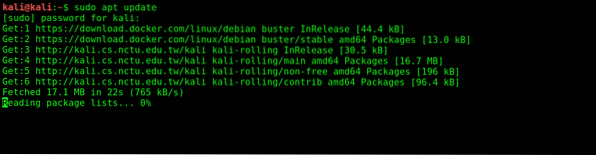
Potom skontrolujte aktualizácie, ktoré boli vydané, zadaním nasledujúceho príkazu:
$ apt list - rozšíriteľný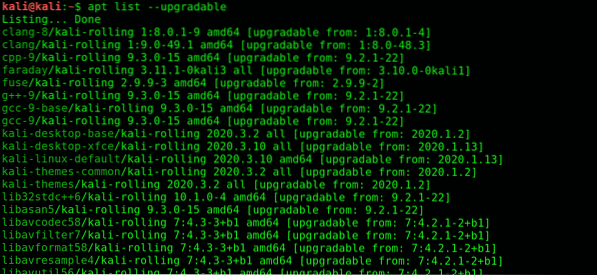
Zadajte nasledujúci príkaz na individuálnu aktualizáciu každého balíka:
$ apt nainštalujte PACKAGE-NAMEAlebo zadajte nasledujúci príkaz a aktualizujte všetky balíčky súčasne:
$ sudo apt upgrade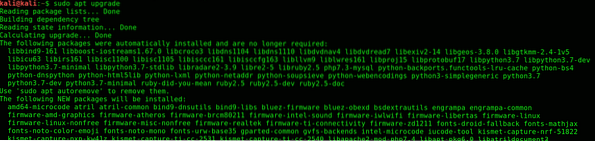
Počkajte, kým sa aktualizácie úplne stiahnu a nainštalujú. Bude to trvať nejaký čas; koľko času závisí od technických údajov vášho systému.
Inštalácia aktualizácií bola dokončená, ale ešte sme to neurobili!
3. Aktualizujte balíky zadržania
Môže sa stať, že ste neaktualizovali všetky balíčky, pretože nie všetky sú uvedené. Tento problém je pravdepodobne spôsobený problémami so závislosťou na balíku alebo s ním môže byť spojený nejaký iný problém.
Môžete však skontrolovať, či v stiahnutých aktualizáciách nie sú nedostatky, a to zadaním nasledujúceho príkazu v termináli:
$ sudo apt upgrade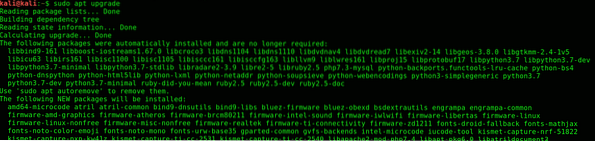
Postup sťahovania zadržaných balíkov je rovnaký ako pri sťahovaní uvedených balíkov. Zadajte nasledujúci príkaz na samostatné stiahnutie každého balíka:
$ sudo apt nainštalovať PACKAGE-NAMEAlebo môžete zadať príkaz nižšie a stiahnuť všetky balíčky naraz:
$ sudo apt dist-upgrade
4. Odinštalujte zastarané balíčky
Ak chcete odstrániť všetky zastarané balíčky vo vašom systéme, použite nasledujúci príkaz:
$ sudo apt autoremove
Záver
Stručne povedané, pre optimálnu aktualizáciu vášho systému Kali stačí nakonfigurovať úložiská a nainštalovať aktualizácie pomocou „$ sudo apt upgrade príkaz.„Je to také jednoduché.
Pamätajte na to, že keď využívate úložiská tretích strán, nezabudnite na to. To by mohlo potenciálne rozbiť váš systém Kali. V takom prípade by ste museli Kali inštalovať znova. Nezabudnite tiež uvoľniť miesto na pevnom disku odstránením všetkých zastaraných balíkov.
 Phenquestions
Phenquestions


